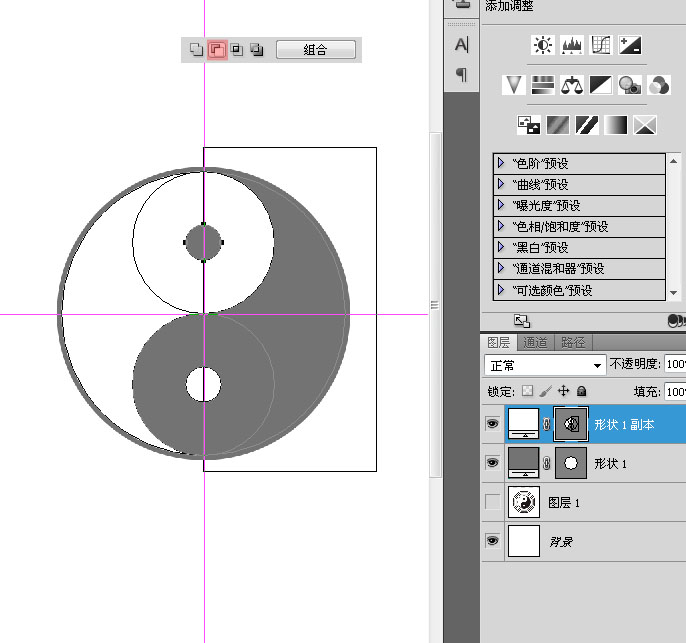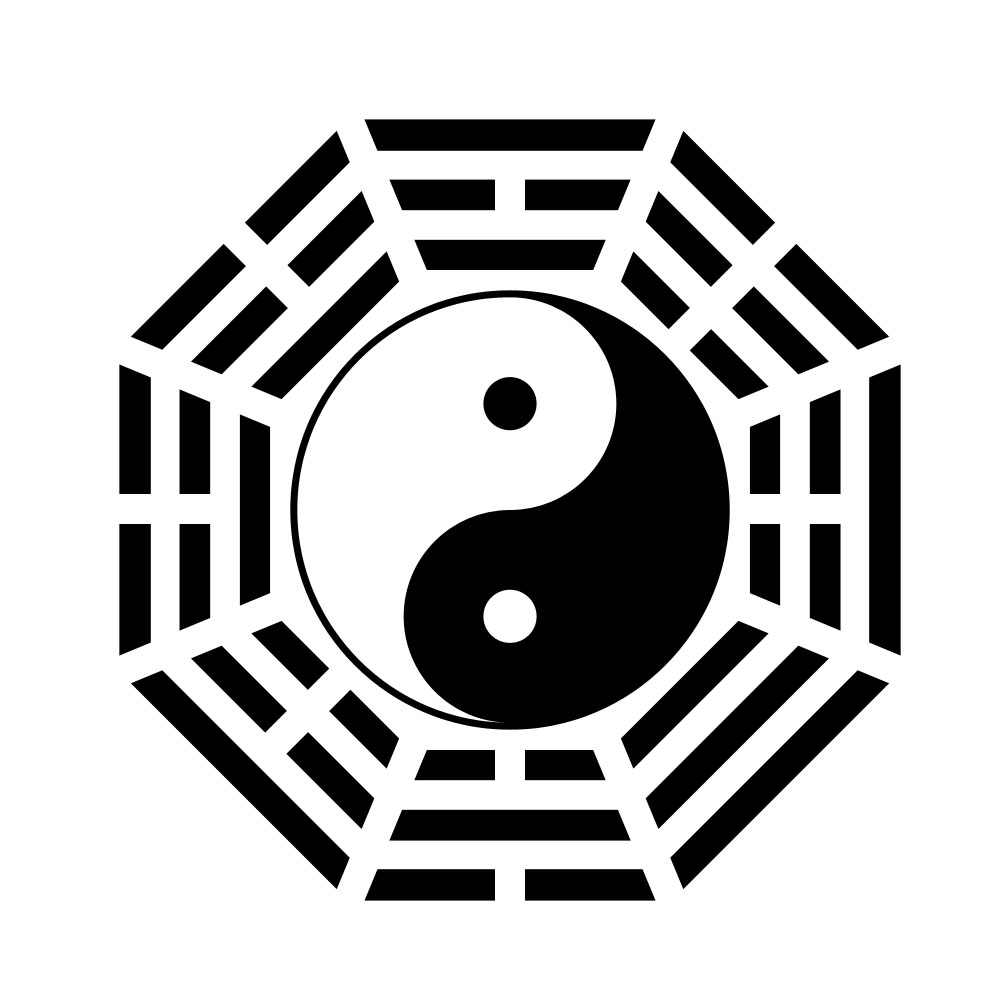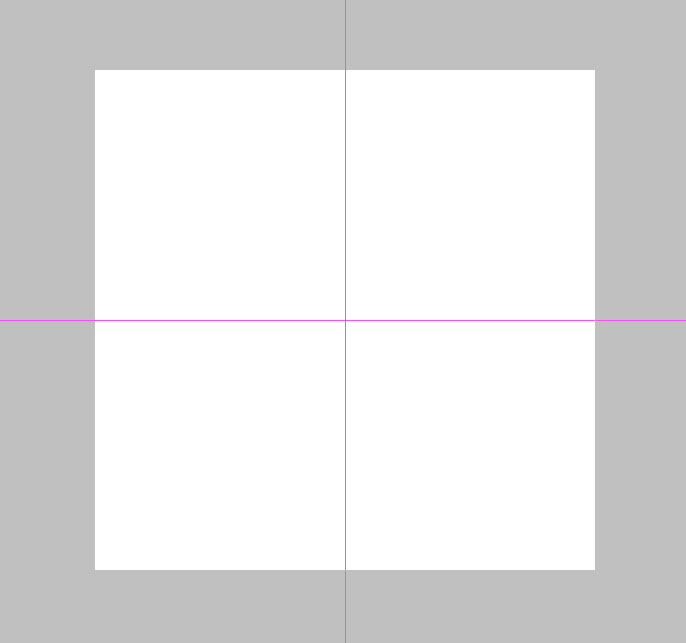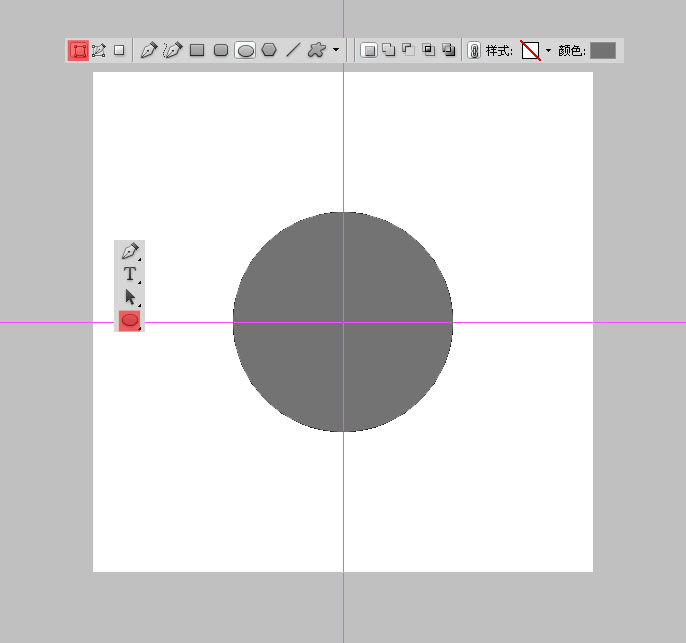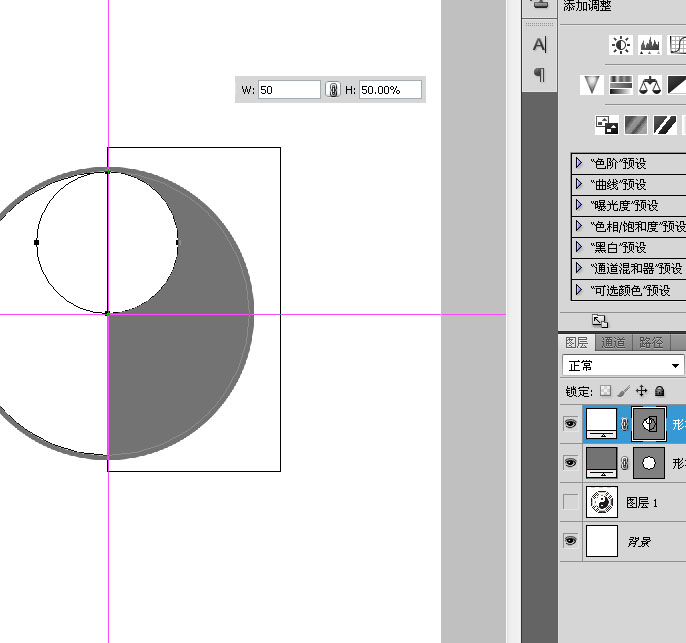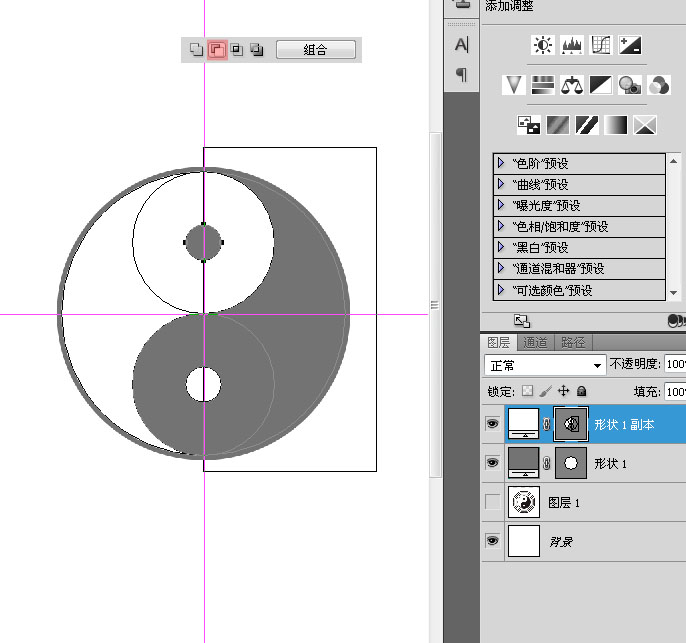жӣҙж–°ж—¶й—ҙпј� 2016-04-09
еҪ•е…Ҙпј� й»„еҸ¶йЈһжү¬ пј�
еёғе°”иҝҗз®—жҳҜUIи®ҫи®ЎдёӯдёҖдёӘе…ій”®зҡ„зҹҘиҜҶзӮ№пјҢд»ҠеӨ©@PеӨ§зӮ№Sеҫ®еҚҡ 继з»ӯз»ҷдёҚзҶҹжӮүзҡ„еҗҢеӯҰиЎҘиЎҘиҜҫгҖ�
з”ЁдёҖдёӘе…«еҚҰеӣҫж•ҷдҪ зҶҹжӮүеёғе°”иҝҗз®—пјҢзү№еҲ«йҖӮеҗҲж–°жүӢз»ғд№ пјҢе·Із»ҸжңүдёҚе°‘еҗҢеӯҰдәӨдҪңдёҡдәҶпјҢдёҖиө·жқҘеҒҡдёҖдёӘпјҒ
ж•Ҳжһңеӣҫпјҡ
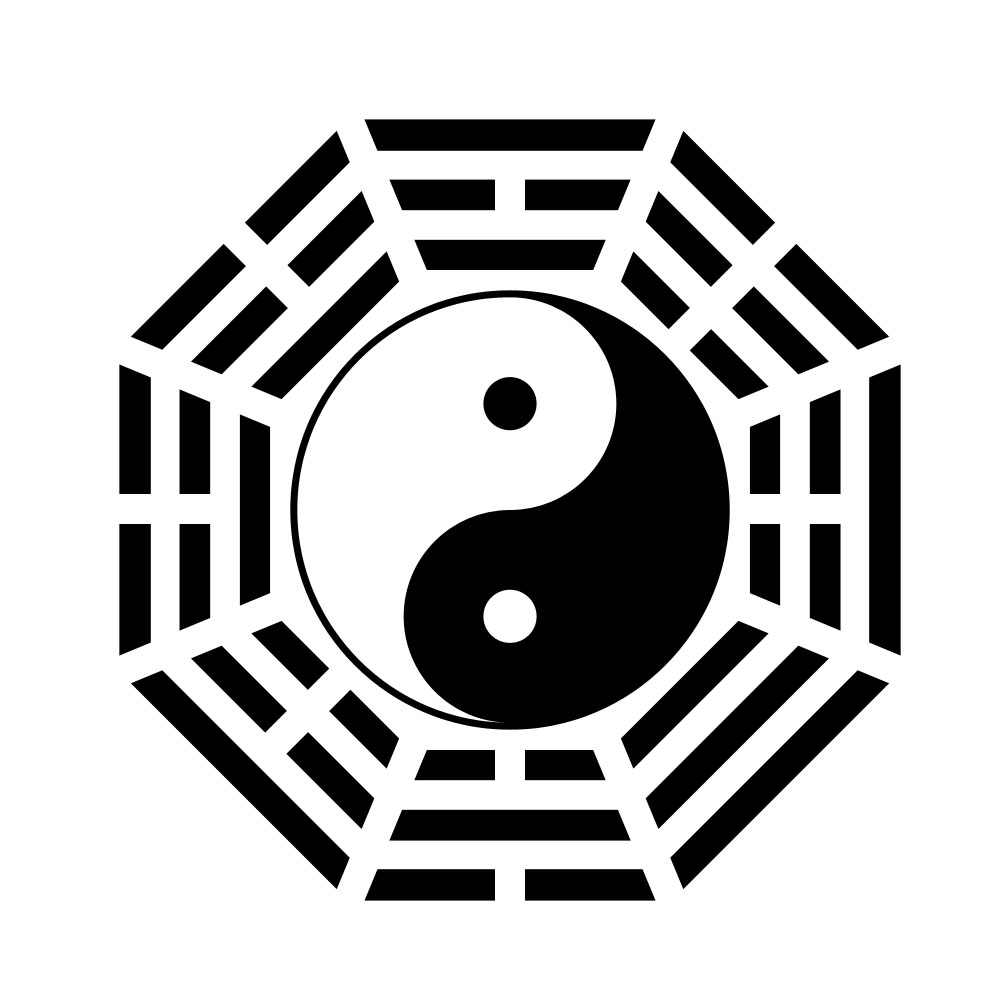
ж–°е»әдёҖдёӘй•ҝе®ҪзӣёеҗҢзҡ„з”»еёғпјҢеёғзҪ®дёӨжқЎдёҠдёӢе·ҰеҸіеұ…дёӯзҡ„еҸӮиҖғзәҝгҖ�
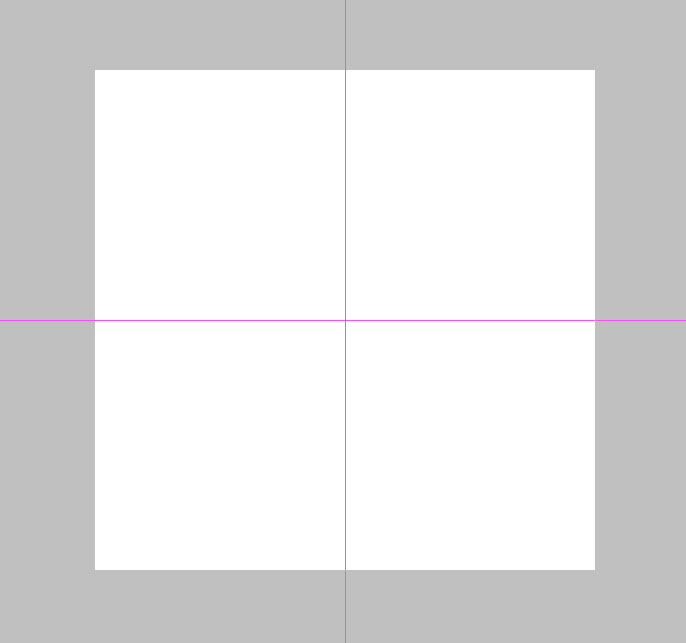
е…Ҳз”»дёӯй—ҙзҡ�еӨӘжһҒеӣ�пјҢз”ЁзҹўйҮҸжӨӯеңҶз”»дёҖдёӘж·ұзҒ°иүІзҡ„еңҶеҪўпјҢйўңиүІйҖүжӢ©зҺ°еңЁж— жүҖи°“пјҢзңӢзқҖиҲ’жңҚе°ұиЎҢпјҢзӯүе®ҢжҲҗеҗҺеҶҚж”№еӣһжқҘгҖ�
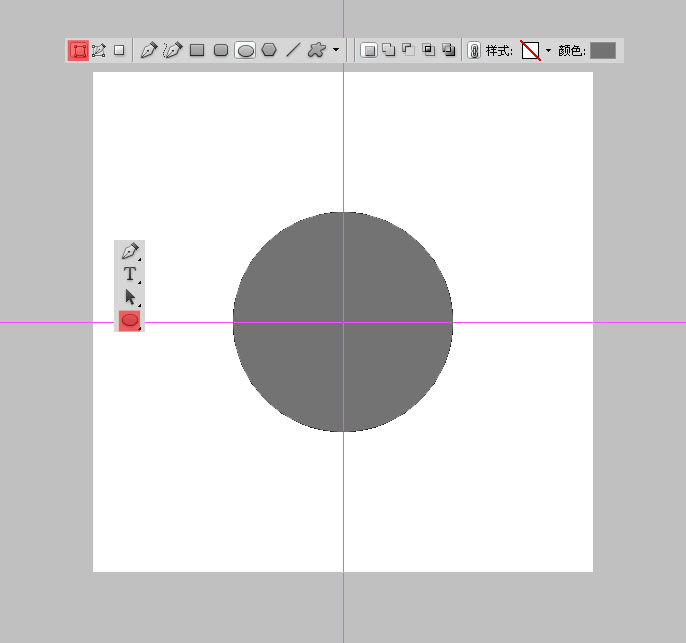
еӨҚеҲ¶дёҖеұӮпјҢCTRL+Tзј©е°ҸдёҖзӮ№ж”№жҲҗзҷҪиүІпјҢз”ЁвҖңеҮҸеҺ»вҖқжЁЎејҸз”»дёҖдёӘзҹ©еҪўеҲ жҺүеҚҠдёӘеңҶеҪҖҖ�

жҢүAзӮ№еҮ»зҷҪиүІеңҶеҪўпјҢCTRL+ALT+TеӨҚеҲ¶и·Ҝеҫ„гҖӮзј©е°�50%пјҢдёәдәҶзІҫзЎ®пјҢеҸҜд»ҘзӣҙжҺҘиҫ“е…ҘзҷҫеҲҶжҜ”пјҢ移еҠЁеҲ°дёҠиҫ№пјҢ
еӣ дёәжңүеҸӮиҖғзәҝзҡ„еҗёйҷ„дҪңз”ЁпјҢеҫҲиҪ»жқҫе®ҢжҲҗгҖ�
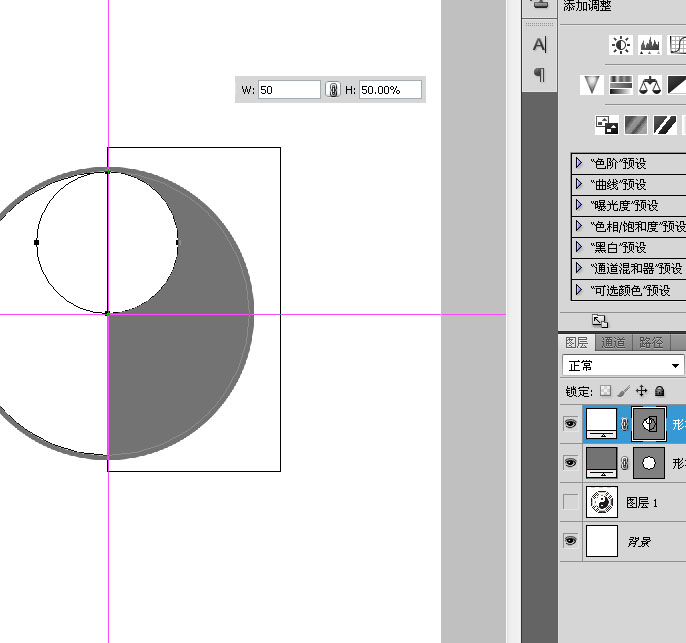
继з»ӯCTRL+ALT+TеӨҚеҲ¶пјҢ移еҲ°дёӢйқўпјҢжҠҠжЁЎејҸж”№дёәвҖңеҮҸеҺ»вҖқгҖ�

CTRL+ALT+TеӨҚеҲ¶пјҢзј©е°ҸиҮі25%пјҢжҠҠжЁЎејҸж”№дёәвҖңж·»еҠ вҖқгҖ�

жҢүAзӮ№еҮ»дёҠйқўйӮЈдёӘе°ҸеңҶеҪўпјҢCTRL+ALT+TеӨҚеҲ¶пјҢеҗҢж ·зј©е°ҸиҮі25%пјҢжҠҠжЁЎејҸж”№дёәвҖңеҮҸеҺ»вҖқпјҢ
иҝҷж ·еӨӘжһҒеӣ�з®—жҳҜе®ҢжҲҗдәҶгҖ�